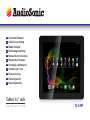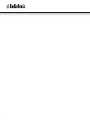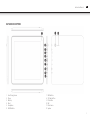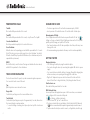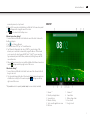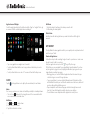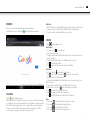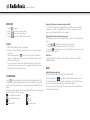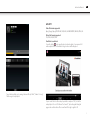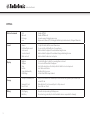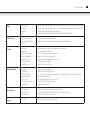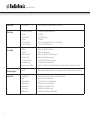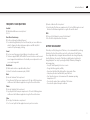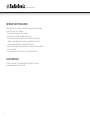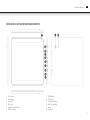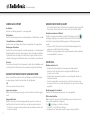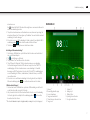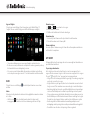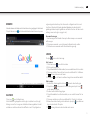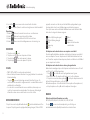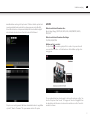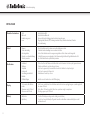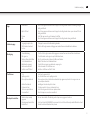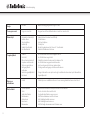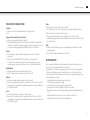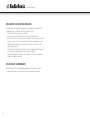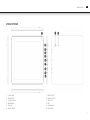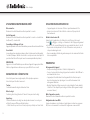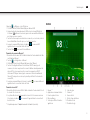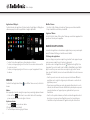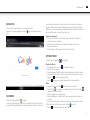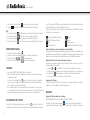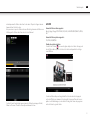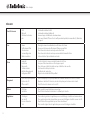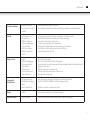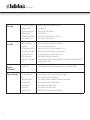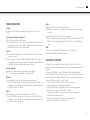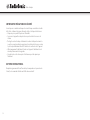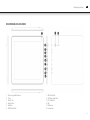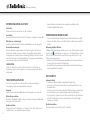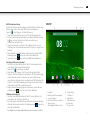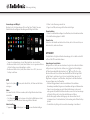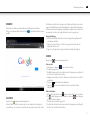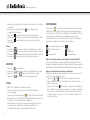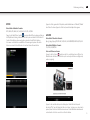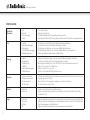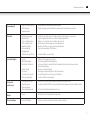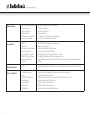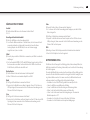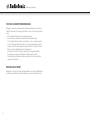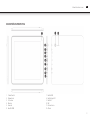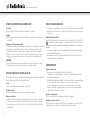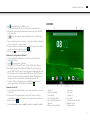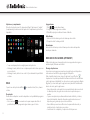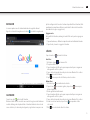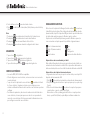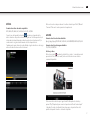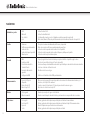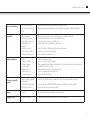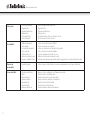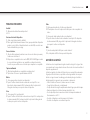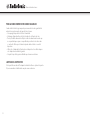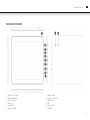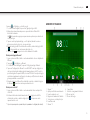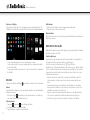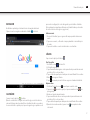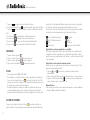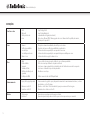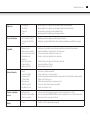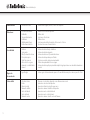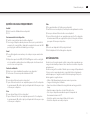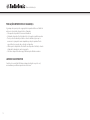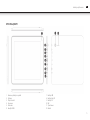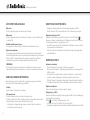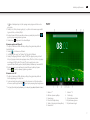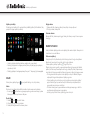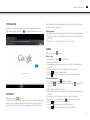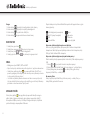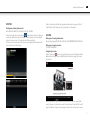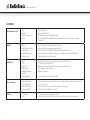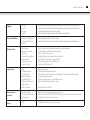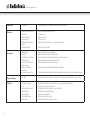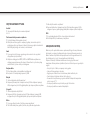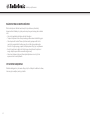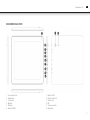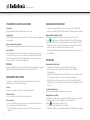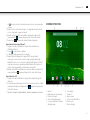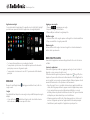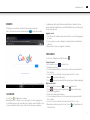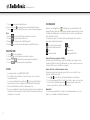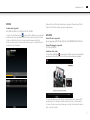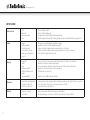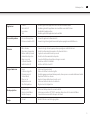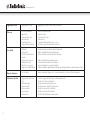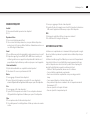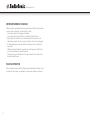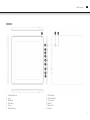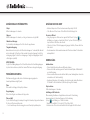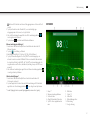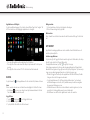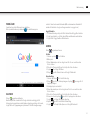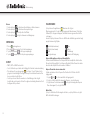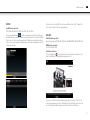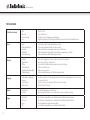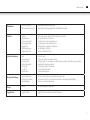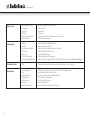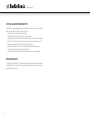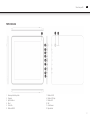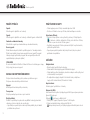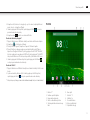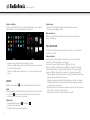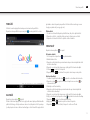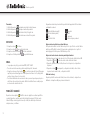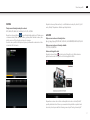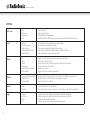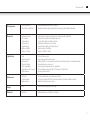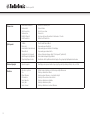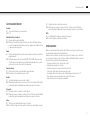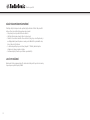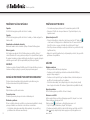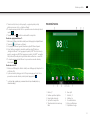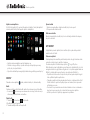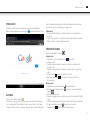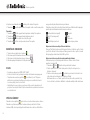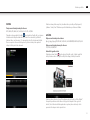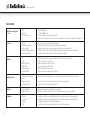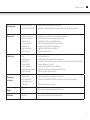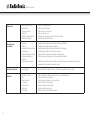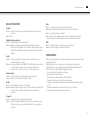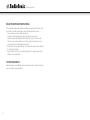AudioSonic Tablet 9.7 Manual do proprietário
- Categoria
- Comprimidos
- Tipo
- Manual do proprietário
Este manual também é adequado para
A página está carregando ...
A página está carregando ...
A página está carregando ...
A página está carregando ...
A página está carregando ...
A página está carregando ...
A página está carregando ...
A página está carregando ...
A página está carregando ...
A página está carregando ...
A página está carregando ...
A página está carregando ...
A página está carregando ...
A página está carregando ...
A página está carregando ...
A página está carregando ...
A página está carregando ...
A página está carregando ...
A página está carregando ...
A página está carregando ...
A página está carregando ...
A página está carregando ...
A página está carregando ...
A página está carregando ...
A página está carregando ...
A página está carregando ...
A página está carregando ...
A página está carregando ...
A página está carregando ...
A página está carregando ...
A página está carregando ...
A página está carregando ...
A página está carregando ...
A página está carregando ...
A página está carregando ...
A página está carregando ...
A página está carregando ...
A página está carregando ...
A página está carregando ...
A página está carregando ...
A página está carregando ...
A página está carregando ...
A página está carregando ...
A página está carregando ...
A página está carregando ...
A página está carregando ...
A página está carregando ...
A página está carregando ...
A página está carregando ...
A página está carregando ...
A página está carregando ...
A página está carregando ...
A página está carregando ...
A página está carregando ...
A página está carregando ...
A página está carregando ...
A página está carregando ...
A página está carregando ...
A página está carregando ...
A página está carregando ...
A página está carregando ...
A página está carregando ...

63
DESCRIÇÃO DO OUTLOOK
1. Parte frontal da câmara
2. Botão de alimentação
3. Tecla de retrocesso
4. Reposição
5. Auscultadores
6. Interface de HDMI
7. Interface de USB
8. Interface do Cartão SD
9. Interface de CC
10. MIC
11. Câmara Traseira
12. Altifalante
PT
Manual de Instruções

64
UTILIZAÇÃO DO BOTÃO DE ALIMENTAÇÃO
Ligar:
Mantenha o botão de alimentação premido durante 3 segundos.
Desligar:
Mantenha o botão de alimentação premido durante 3 segundos, → toque em
Desligar → toque em OK.
Bloquear e desbloquear o visor:
Prima brevemente o botão de alimentação para bloquear ou desbloquear o ecrã.
Forçar o encerramento:
Quando o dispositivo não estiver a responder, prima e segure o botão de alimentação
durante 7 segundos. (Nota: Se não for necessário, sugerimos que não utilize a função
de Forçar o encerramento. Deve seguir as etapas para Desligar para efectuar o des-
ligamento. Forçar o encerramento poderá conduzir a erros de sistema imprevisíveis).
REPOSIÇÃO:
Prima a tecla de Reposição para repor o dispositivo. Se premir a tecla de reposição fará
com que o dispositivo seja reposto, o que é equivalente a um encerramente forçado.
NAVEGAÇÃO ATRAVÉS DO VISOR TÁCTIL
O visor táctil permite uma experiência de navegação rápida, fácil e conveniente.
Pode utilizar o ecrã táctil da seguinte forma:
Toque:
Toque rápido e liberte num item no visor.
Deslize com o dedo:
Toque e deslize o dedo ao longo do visor e liberte.
Toque e segure:
Mantenha o seu dedo premido num local durante aproximadamente 2 segundos e,
em seguida, retire o dedo do ecrã para visualizar uma janela de opções.
• Para evitar riscar ou danificar de outra forma o dispositivo, não coloque objectos
na superfície do visor táctil.
UTILIZAR UM MICRO CARTÃO SD
• O dispositivo suporta cartões micro SD com uma capacidade máxima de 32GB.
• Insira o seu cartão micro SD na ranhura para cartões micro SD até o mesmo encaixar.
Remover o cartão micro SD:
Feche todas as aplicações e ficheiros que tenham sido abertos a partir do cartão
SD. Toque em → Definições → Armazenamento → Desinstalar cartão SD.
Prima ligeiramente o cartão SD para baixo; o mesmo será parcialmente ejectado,
permitindo-lhe retirar o cartão SD.
• Não insira nem remova o cartão SD repetidamente em pouco tempo, uma vez
que poderá danificar o mesmo.
• Recomendamos que utilize marcas de cartões reconhecidas para evitar
incompatibilidades.
COMEÇAR
Carregar o dispositivo
• Pode carregar a bateria utilizando o adaptador incluído.
• Também pode carregar o dispositivo ligando o cabo USB fornecido a uma tomada
eléctrica.
• Pode utilizar o dispositivo enquanto a bateria estiver a carregar, apesar de o tempo
de carregamento aumentar quando está a manusear e a carregar ao mesmo tempo.
• Ligue o adaptador de CA a uma tomada eléctrica e ligue a outra extremidade à
interface CC dos dispositivos para carregar a bateria. (O dispositivo fica totalmente
carregado em 5 horas).
Ligar o dispositivo:
Mantenha o botão de alimentação premido durante 3 segundos.
Configuração da Rede Wi-Fi:
Uma vez que muitas funcionalidades e aplicações requerem uma ligação Wi-Fi,
recomendamos que configure uma ligação Wi-Fi nesta altura.
Manual de Instruções

65
Toque em , → Definições, → Sem fios e rede.
1. Se o Wi-Fi estiver “desligado”, toque em “on” (Ligar) para ligar o Wi-Fi.
2. O dispositivo automaticamente procura e apresenta todas as Redes Wi-Fi
detectadas localmente.
Um indica uma rede segura, que requer um nome e palavra-passe de início de
sessão para ligar.
3. Toque na rede à qual pretende ligar, → se for aplicável, introduza o nome e
palavra-passe de início de sessão, → toque em Ligar.
4. Quando uma ligação Wi-Fi for estabelecida com êxito, o símbolo de ligação Wi-Fi
“ ” será apresentado no canto superior direito do ecrã.
5. Toque no ícone para regressar ao ecrã do Ambiente de Trabalho.
Definições da ligação Ethernet *:
1. Ligue o cabo micro USB ao tablet e a outra extremidade do cabo ao adaptador de
Ethernet.
2. Toque em → Definições → Ethernet.
3. Se a Ethernet estiver “desligada”, toque em “on” (Ligar) para ligar a Ethernet.
4. Toque em “Configuração da Ethernet” e escolha “DHCP” como tipo de ligação se a
rede à qual estiver ligado atribuir automaticamente endereços de IP. Se a rede à
qual estiver ligado não suportar DHCP, seleccione “IP Estático” como tipo de ligação
e introduza manualmente as informações do endereço de IP, máscara de subrede,
gateway predefinido e servidor DNS.
5. Quando uma ligação à Ethernet for estabelecida com êxito, o símbolo de ligação
da Ethernet aparecerá no canto superior direito do ecrã.
Definições de rede 3G *:
1. Ligue o cabo micro USB ao tablet e a outra extremidade à chave anticópia 3G +
cartão SIM.
2. O sistema irá detectar automaticamente redes 3G. Se a ligação à rede 3G for
estabelecida com êxito, o símbolo de ligação 3G “ ” irá aparecer no canto
superior direito do ecrã.
* Disponível apenas quando o separador disponível separadamente está ligado (não incluído).
AMBIENTE DE TRABALHO
1. Volume “-”
2. Aplicações utilizadas recentemente
3. Ícone de captura de ecrã
4. Regressar ao Ambiente de Trabalho
5. Tocar para ver o ecrã de aplicações
6. Ícone Retroceder
7. Volume “+”
8. Current Time
9. Estado do carregamento da bateria
10. Procura por Voz
11. Procura do Google
Manual de Instruções
PT

66
Aplicações e Widgets:
Toque no botão de aplicações (5) e, em seguida, toque no separador “Aplicações” ou
“Widgets” para obter uma descrição geral de todas as aplicações e widgets disponíveis.
• Toque em qualquer aplicação ou ícone de widget para a lançar.
• Toque, segure e deslize o ícone para qualquer posição no ambiente de trabalho
para criar um atalho.
• Toque, segure e deslize um ícone para o “X” para o remover do visor do ambiente
de trabalho.
RELÓGIO
Toque no ícone da aplicação Relógio para visualizar os alarmes, a hora e a data actuais.
Alarme:
É possível utilizar o dispositivo como um relógio despertador com a possibilidade de
definir vários alarmes.
• O ícone do relógio apresentado no canto superior direito do ecrã indica que
um ou mais alarmes estão definidos e activos.
Adicionar alarme
1. Toque em e toque em para adicionar um alarme.
2. Configure o alarme conforme pretendido.
3. Toque em OK para confirmar o alarme definido.
Editar Alarme
1. Entre na lista de alarmes e toque no alarme que pretende editar.
2. Depois de editar o alarme, toque em OK.
Eliminar Alarme
Entre na lista de alarmes e arraste o alarme que pretende eliminar da esquerda para a
direita para o remover.
MERCADO DE APLICAÇÕES
O Mercado de Aplicações possui muitas aplicações as quais pode rápida e facilmente
transferir e instalar no seu Tablet.
Transferir Aplicações
Siga estes passos para adicionar uma Conta Google existente ao seu dispositivo ou
criar uma nova Conta Google para adicionar ao seu dispositivo.
No ecrã da sua aplicação, toque na aplicação Google Play Store.
Na primeira vez, são-lhe pedidas informações de início de sessão no Mercado de Apli-
cações. Se ainda não registou uma conta Google, toque em Registar. Caso contrário,
toque em Iniciar sessão, introduza as suas informações de início de sessão e toque
novamente em Iniciar sessão.
• Depois de iniciar sessão, poderá seleccionar aplicações diferentes a partir dos
vários separadores, caretgorias pré-seleccionadas ou procurar aplicações por
nome.
• Toque numa aplicação para ver informações mais detalhadas e, se pretender,
toque no botão de instalação e siga as instruções no dispositivo, as quais o irão
conduzir através do processo de instalação.
• Depois de concluir, será apresentada uma notificação no canto inferior direito e
será colocado no ambiente de trabalho um atalho para iniciar a Aplicação.
• A instalação está agora concluída e a aplicação está pronta a ser utilizada.
Manual de Instruções

67
NAVEGADOR
Os utilizadores podem ligar-se à Internet através do navegador de Internet.
Clique no ícone do navegador no ambiente de trabalho e este abrirá.
CALENDÁRIO
Toque no ícone de aplicação Calendário.
Quando o seu tablet não está ligado a uma conta Google, necessita de adicionar
uma conta Exchange antes de poder utilizar o calendário. Introduza o seu endereço
de correio electrónico e palavra-passe, toque em Seguinte e siga os pedidos no ecrã
para concluir a configuração da conta. Em seguida, é possível utilizar o Calendário
(Nota: geralmente recomendamos utilizar uma conta Gmail. O endereço do servidor
de correio electrónico da Google é: m.google.com).
Adicionar evento
1. No visor do Calendário, toque e segure na data em que pretende adicionar um
evento.
2. Toque no novo evento, → Preencha os campos pretendidos com as informações
do evento.
3. Toque em Concluído e o evento será adicionado ao seu calendário.
CÂMARA
Toque o ícone de aplicação da Câmara .
Tirar Fotografias
1. Em Câmara → toque para tirar a foto.
2. A fotografia será guardada.
3. Toque na miniatura da imagem no canto superior direito para visualizar uma visão
geral das suas fotos e dos seus vídeos.
4. Toque e deslize da esquerda para a direita para seleccionar diferentes fotos ou vídeos.
5. Prima para regressar à Câmara.
6. Toque novamente para sair da Câmara e regressar ao Ambiente de trabalho.
Capturar vídeos
1. Na Câmara, faça deslizar o ícone para mudar para o modo de vídeo.
2. Toque no ícone para iniciar a gravação e toque novamente no ícone para
parar a gravação.
3. O vídeo será gravado automaticamente.
4. Toque na miniatura do vídeo no canto superior direito para visualizar uma visão
geral das suas fotos e dos seus vídeos.
5. Toque e deslize da esquerda para a direita para seleccionar diferentes fotos ou vídeos.
6. Quando é seleccionado um vídeo, toque no ícone para reproduzir o vídeo
seleccionado.
Manual de Instruções
PT

68
7. Toque em para regressar ao modo de vídeo da câmara.
8. Faça deslizar novamente o ícone para mudar novamente para o modo de câmara.
9. Toque em para sair da Câmara (Vídeo) e regressar ao Ambiente de Trabalho.
Nota:
1. Pode tocar em para mudar entre a câmara frontal e traseira.
2. Pode tocar em para mudar entre os modos instantâneos.
3. Pode tocar em para seleccionar efeitos de fotografias diferentes.
4. Pode tocar em para entrar no menu de definições da câmara.
GRAVADOR
1. Toque no ícone do gravador .
2. Toque no ícone de gravação para iniciar a gravação.
3. Toque no ícone de paragem para parar a gravação.
4. Toque no botão de reprodução para reproduzir a gravação.
E-MAIL
• São suportadas contas POP3, SMTP e IMAP.
• Para configurar o seu E-mail necessita de aceder a uma ligação de rede/internet.
• Toque no ícone da aplicação de e-mail para aceder ao cliente de “E-mail”. Na
primeira vez é necessário configurar o seu e-mail utilizando informações da conta
do endereço de e-mail que pretende configurar.
• Para obter as definições e o endereço do servidor de e-mail mais recentes do seu
e-mail, recomendamos que contacte o seu fornecedor de serviço de e-mail. Este
poderá fornecer-lhe as informações necessárias para configurar a sua conta de e-mail.
GESTOR DE FICHEIROS
Toque no ícone da aplicação Gestor de Ficheiros para entrar na interface do
gestor de ficheiros. Toque no dispositivo de armazenamento pretendido (Memória
interna, cartão SD ou dispositivo USB) para abrir as respectivas pastas do directório
raiz, a partir de onde pode navegar entre os diferentes ficheiros e pastas.
Ao tocar nestes ícones de separador diferentes, é possível navegar através dos difer-
entes dispositivos de armazenamento e opções do gestor de ficheiros:
Copiar ficheiros entre um computador e o seu tablet
Pode utilizar o Navegador de Ficheiros para copiar ficheiros do seu tablet para um
computador ou de um computador para o seu tablet. Para copiar ficheiros directa-
mente de ou para um computador, necessita de ligar o seu tablet com um cabo USB
a um computador.
Copiar ficheiros entre cartões de memória externos
As instruções que se seguem são para copiar ficheiros de ou para um cartão SD ou
dispositivo de armazenamento USB.
1. Toque em ou em para visualizar o conteúdo do seu dispositivo de
armazenamento.
2. Toque sem largar no ficheiro ou pasta que pretende copiar, → toque em Copiar.
3. Toque no ícone de Memória Interna , → toque na pasta para onde pretende
copiar o ficheiro ou pasta, → toque em Colar.
Eliminar ficheiros:
Toque sem largar no ficheiro ou pasta que pretende eliminar, → toque em Eliminar
→ toque em OK para confirmar a eliminação.
Disco local (Memória interna)
Cartão SD (Memória externa)
USB
Pasta anterior
Fotografias
Videos
Definições
Opções de edição de ficheiros
Manual de Instruções

69
MÚSICA
Formatos de ficheiros áudio suportados:
MP3, WMA, MP2, OGG, AAC, M4A, MA4, FLAC, APE, 3GP, WAV.
Toque no ícone do leitor de músicas para aceder ao mesmo. Quando não existem
ficheiros de música carregados na lista de reprodução, o sistema pesquisará auto-
maticamente por ficheiros de música a partir de um cartão micro SD e carregá-los-á
automaticamente na lista de reprodução.
Também pode copiar ficheiros de áudio utilizando o gestor de ficheiros ou transfer-
indo ficheiros de áudio a partir de uma rede local ou da internet.
Toque no ícone do separador pretendido para organizar os ficheiros de música por
“Artista”, “Álbum” ou “Canções”. Toque na canção para iniciar a reprodução.
GALERIA
Formatos de ficheiros de vídeo suportados:
Mpeg1, Mpeg2, Mpeg4 SP/ASP GMC, XVID, H.263, H.264 BP/MP/HP, WMV7/8, VP6/8, AVS.
Formatos de ficheiros de imagem suportados:
JPG, JPEG, GIF, BMP, PNG
Ver Fotografias e vídeos
Toque no ícone da Galeria para abrir a galeria de fotografias e vídeos. Será apre-
sentada uma descrição geral em todos os ficheiros de vídeo e fotografia, bem como
em todas as localizações de armazenamento disponíveis.
Toque num ficheiro de vídeo para carregar a interface do leitor de vídeo e prima
“Play” (Reproduzir) para iniciar a reprodução do vídeo. Pode “avançar rapidamente” ou
“retroceder”, tocando e deslizando a barra de progresso, na parte inferior do ecrã, da
esquerda para a direita.
Manual de Instruções
PT

70
DEFINIÇÕES
Sem fios e redes
• Wi-Fi
• Bluetooth
• Utilização de dados
• mais
• Ligar / Desligar Wi-Fi.
• Ligar / Desligar Bluetooth.
• separadamente está ligado (não incluído).
• Modo de voo, Ethernet, VPN, Tethering e ponto de acesso à Internet sem fios portátil, redes móveis,
Informações de Suporte 3G.
Som • Volumes
• Notificação predefinida
• Sons de toque
• Sons de bloqueio do visor
• Vibrar ao tocar
• Para ajustar o volume de multimédia, das notificações e do alarme.
• É possível seleccionar a notificação predefinida da sua preferência.
• Activar ou desactivar a reprodução de sons quando tocar no visor.
• Activar ou desactivar a reprodução de som quando bloquear ou desbloquear o visor.
• Activar ou desactivar a opção de vibrar ao tocar
Visor
• Brilho
• Padrão de fundo
• Suspensão
• Tamanho da fonte
• Utilitário de calibração de
gravidade
• Definições de HDMI
• Toque e deslize a barra para ajustar o brilho do visor conforme pretendido.
• Pode seleccionar tipos diferentes de padrões de fundo.
• Seleccionar o tempo pretendido de inactividade antes do tablet entrar no modo de suspensão.
• Seleccionar o tamanho do tipo de letra pretendido
• Recalibrar o sensor Gyro.
• Definir a norma de saída de HDMI predefinida
Armazenamento
• Espaço total, espaço disponível
• Remover o cartão SD
• Formatar o cartão SD
• Fornecer uma visão geral do espaço disponível na memória de armazenamento interna e, se estiver
introduzido, no cartão SD externo.
• Quando o cartão Micro SD está introduzido, toque para o remover de forma segura.
• Eliminar todos os dados no cartão SD.
Bateria
• (Des)carregar
• Em bateria
• Apresentar a percentagem real da energia na bateria.
• Apresentar quanto tempo durou a bateria e quais os itens responsáveis por consumi-la.
Manual de Instruções

71
Aplicações
• Descarregadas
• No cartão SD
• A funcionar
• Todas
• Apresentar e gerir todas as aplicações que descarregou e instalou na memória interna.
• Apresentar e gerir todas as aplicações que descarregou e instalou num cartão SD externo.
• Apresentar todas as aplicações que estão actualmente activas.
• Apresentar e gerir todas as aplicações que descarregou e instalou.
Acesso à localização
• Acesso à minha localização
• Localização da rede Wi-Fi e
móvel
• Permitir que as aplicações utilizem as suas informações de localização
• Permitir que o Google recolha dados de localização anónimos para melhorar os resultados da sua pesquisa.
Seguridad
• Bloqueio do visor
• Informações do proprietário
• Tornar a palavra-passe visível
• Administradores do
dispositivo
• Fontes desconhecidas
• Credenciais fiáveis
• Instalar de cartão SD
• Permitir que o Google utilize a sua localização para melhorar os resultados da sua pesquisa.
• Apresentar informações do proprietário no visor de bloqueio.
• Seleccionar para tornar a palavra-passe visível ou não.
• Visualizar ou desactivar administratores do dispositivo.
• Permitir a instalação de aplicações de fontes desconhecidas.
• Apresentar certificados CA fiáveis.
• Instalar certificados de cartão SD.
Idioma e idioma de
• Idioma
• Corrector ortográfico
• Dicionário pessoal
• Teclado Android
• Pesquisa por voz
• Saída Texto-para-voz
• Velocidade do cursor
• Seleccionar o seu idioma pretendido.
• Activar ou desactivar o corrector ortográfico.
• É possível adicionar palavras num dicionário pessoal que poderão não estar incluídas no dicionário padrão.
• Definições do teclado no visor.
• Definir o idioma pretendido para as pesquisas por voz.
• Seleccionar o motor de texto-para-voz pretendido.
• Ajustar a velocidade do cursor.
Copia de seguridad y
reinicio
• Backup dos dados
• Reposição dos dados de fábrica
• Modo de recuperação
• Seleccionar para efectuar de forma automática ou manual o backup dos seus dados.
• Seleccionar para eliminar TODOS OS DADOS e restaurar o dispositivo para o seu estado de fábrica inicial.
• Reiniciar no modo de recuperação do sistema
Google
• Contas • Visualizar a conta Google actualmente registada.
Manual de Instruções
PT

72
Adicionar conta • Adicionar uma conta • Adicionar uma segunda, ou mais, conta ao seu dispositivo.
Data e horas
• Data e horas automáticas
• Definir data
• Seleccionar fuso horário
• Definir horas
• Utilizar formato 24-horas
• Escolher formato de data
• Utilizar as horas fornecidas pela rede.
• Definir a data.
• Seleccionar o fuso horário.
• Definir as horas.
• Seleccionar entre utilizar o formato de 24-horas ou de 12-horas.
• É possível seleccionar o formato da data.
Acessibilidade
• Interfone
• Texto grande
• Rotação automática do visor
• Falar palavras-passe
• Saída Texto-para-voz
• Atraso de tocar e segurar
• Aumentar a acessibilidade da
internet
• Activar ou desactivar a função de interfone.
• Activar ou desactivar texto grande.
• Activar ou desactivar a rotação automática do visor.
• Activar ou desactivar palavras-passes faladas.
• Seleccionar o motor de texto-para-voz pretendido.
• Definir o atraso pretendido de tocar e segurar.
• Activar ou desactivar aplicações para instalar scripts da Google para tornar o seu conteúdo da internet mais
acessível.
Opções de
desenvolvedor
• Ligar/Desligar • Activar opções de desenvolvimento apenas se for um utilizador avançado e souber o que está a fazer.
Sobre o tablet
• Actualizar sistema
• Estado
• Informação legal
• Número do modelo
• Versão do Android
• Versão do Kernel
• Número da versão
• Pesquisar e/ou actualizar o dispositivo com o firmware mais recente.
• Apresentar o estado real do dispositivo.
• Apresentar a informação legal da open source.
• Apresentar o número do modelo do dispositivo.
• Apresentar a versão actual do Android.
• Apresentar a versão actual do kernel.
• Apresentar o número actual da versão do firmware
Manual de Instruções
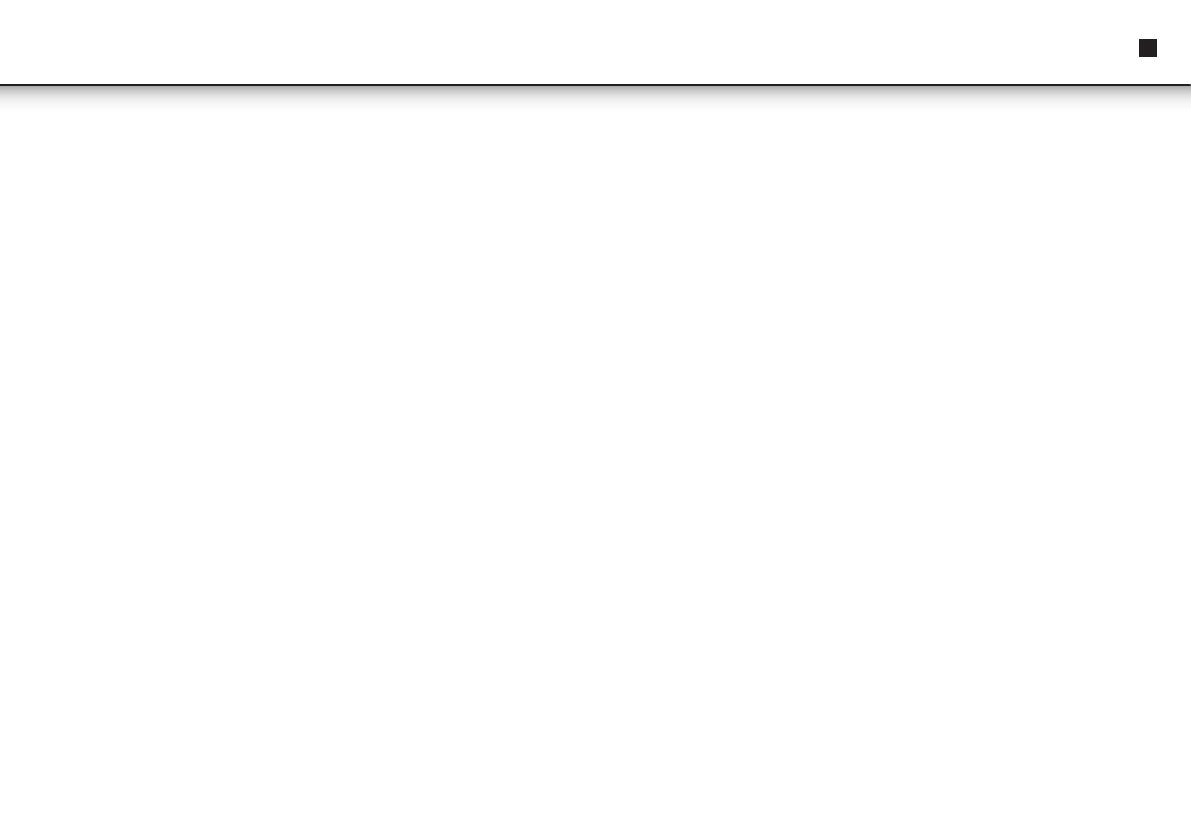
73
QUESTÕES COLOCADAS FREQUENTEMENTE
Android
Q: Qual é a versão do SO Android do meu dispositivo?
R: 4.2.2.
Funcionamento básico do dispositivo
Q: Tenho de carregar a bateria antes de utilizar o dispositivo?
R: Deve carregar o dispositivo durante pelo menos 4 horas, mas é possível utilizá-lo
enquanto está a carregar. Utilize o adaptador de energia incluído ou um cabo USB
que esteja ligado a uma fonte de alimentação para carregar.
E-mail
Q: Posso utilizar algum dos meus endereços de e-mail pessoais para enviar/receber
e-mails?
R: O dispositivo suporta contas POP3, SMTP e IMAP. Algumas contas de e-mail grátis
não são suportadas em dispositivos móveis. Verifique junto do seu fornecedor de
e-mail se a sua conta é suportada.
Cartões de multimédia
Q: Quais são os cartões de multimédia compatíveis com o dispositivo?
R: Cartões micro SD com uma capacidade máxima de 32GB.
Música
Q: Como adiciono ficheiros de música ao dispositivo?
R: Copie os ficheiros de música do seu computador para um cartão SD ou dispositivo
de armazenamento USB e utilize a aplicação de Explorador de ficheiros para copiar
os ficheiros para o dispositivo.
Fotos
Q: Como adiciono ficheiros de fotos ao dispositivo?
R: Copie os ficheiros de fotos do seu computador para um cartão SD ou dispositivo
de armazenamento USB e utilize a aplicação de Explorador de ficheiros para copiar
os ficheiros para o dispositivo.
Vídeo
Q: Posso reproduzir vídeos do YouTube no meu dispositivo?
R: Sim. Pode tocar no ícone da aplicação YouTube para aceder rapidamente aos vídeos.
Q: Como posso adicionar ficheiros de vídeo ao meu dispositivo?
R: Copie os ficheiros de vídeo do seu computador para um cartão SD ou dispositivo
de armazenamento USB e, em seguida, utilize a aplicação Navegador de Ficheiros
para copiar os ficheiros para o dispositivo.
Wi-Fi
Q: Preciso de um adaptador de Wi-Fi para ligar à Internet?
R: Não. O adaptador de Wi-Fi está integrado no dispositivo.
GESTÃO DA BATERIA
A bateria não está carregada quando a retira da caixa, portanto recomendamos que
carregue a bateria durante pelo menos 4 horas antes de iniciar a utilizar o dispositivo
pela primeira vez.
A bateria recarregável foi concebida e fabricada para ser recarregada frequentemente.
Tal como acontece com qualquer bateria, a capacidade da bateria é ligeiramente
reduzida sempre que é carregada/esvaziada. Pode tentar prolongar a duração da
bateria seguindo as sugestões abaixo:
• Utilize o Tablet frequentemente, pelo menos uma vez por semana.
• Carregue a bateria regular e totalmente.
• Nunca deixe a bateria totalmente descarregada durante um longo período de
tempo.
• Mantenha sempre o dispositivo e a bateria afastados de calor.
• Não coloque o dispositivo num ambiente quente. A temperatura de
funcionamento máxima é de 37°C.
• Não utilize o produto acima de uma altitude de 2000 metros.
• Não utilize o dispositivo em condições tropicais.
Manual de Instruções
PT

74
PRECAUÇÕES IMPORTANTES DE SEGURANÇA
Siga sempre estas precauções de segurança básicas quando utilizar o seu Tablet. Isto
reduz o risco de incêndio, choque eléctrico e ferimentos.
• Não exponha este produto à chuva nem à humidade.
• Mantenha o dispositivo fora da luz directa do sol e longe das superficies quentes.
• Proteja o cabo de alimentação. Alinhe os cabos de alimentação para que os
mesmos não sejam pisados nem comprimidos por objectos próximos. Preste
especial atenção ao ponto onde o cabo liga ao dispositivo.
• Utilize apenas o adaptador de CA incluído com o dispositivo. A utilização de outro
adaptador de alimentação anula a sua garantia.
• Não retire a tampa. Não existem peças utilizáveis pelo utilizador no interior.
LIMPAR O SEU DISPOSITIVO
Cuide do ecrã com cuidado. Para limpar as impressões digitais ou o pó do ecrã,
recomendamos que utilize um pano macio não abrasivo.
Manual de Instruções
A página está carregando ...
A página está carregando ...
A página está carregando ...
A página está carregando ...
A página está carregando ...
A página está carregando ...
A página está carregando ...
A página está carregando ...
A página está carregando ...
A página está carregando ...
A página está carregando ...
A página está carregando ...
A página está carregando ...
A página está carregando ...
A página está carregando ...
A página está carregando ...
A página está carregando ...
A página está carregando ...
A página está carregando ...
A página está carregando ...
A página está carregando ...
A página está carregando ...
A página está carregando ...
A página está carregando ...
A página está carregando ...
A página está carregando ...
A página está carregando ...
A página está carregando ...
A página está carregando ...
A página está carregando ...
A página está carregando ...
A página está carregando ...
A página está carregando ...
A página está carregando ...
A página está carregando ...
A página está carregando ...
A página está carregando ...
A página está carregando ...
A página está carregando ...
A página está carregando ...
A página está carregando ...
A página está carregando ...
A página está carregando ...
A página está carregando ...
A página está carregando ...
A página está carregando ...
A página está carregando ...
A página está carregando ...
A página está carregando ...
A página está carregando ...
A página está carregando ...
A página está carregando ...
A página está carregando ...
A página está carregando ...
A página está carregando ...
A página está carregando ...
A página está carregando ...
A página está carregando ...
A página está carregando ...
A página está carregando ...
A página está carregando ...
A página está carregando ...
-
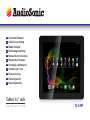 1
1
-
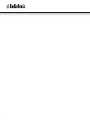 2
2
-
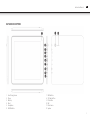 3
3
-
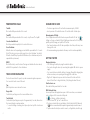 4
4
-
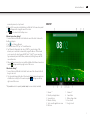 5
5
-
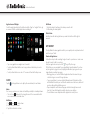 6
6
-
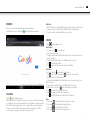 7
7
-
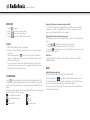 8
8
-
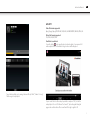 9
9
-
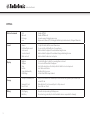 10
10
-
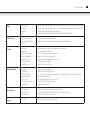 11
11
-
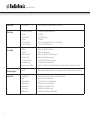 12
12
-
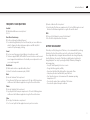 13
13
-
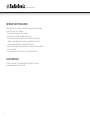 14
14
-
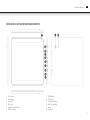 15
15
-
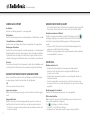 16
16
-
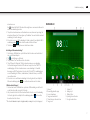 17
17
-
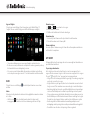 18
18
-
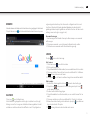 19
19
-
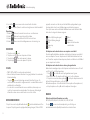 20
20
-
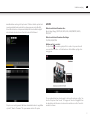 21
21
-
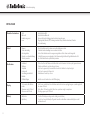 22
22
-
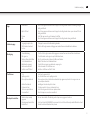 23
23
-
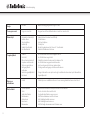 24
24
-
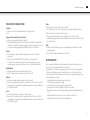 25
25
-
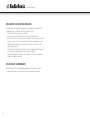 26
26
-
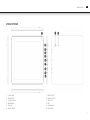 27
27
-
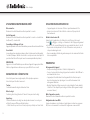 28
28
-
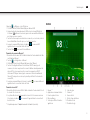 29
29
-
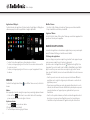 30
30
-
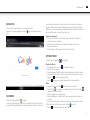 31
31
-
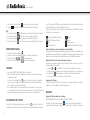 32
32
-
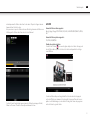 33
33
-
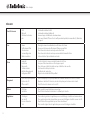 34
34
-
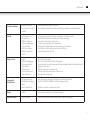 35
35
-
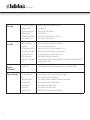 36
36
-
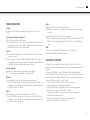 37
37
-
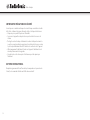 38
38
-
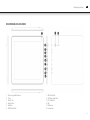 39
39
-
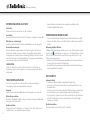 40
40
-
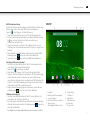 41
41
-
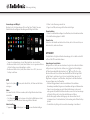 42
42
-
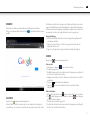 43
43
-
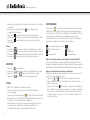 44
44
-
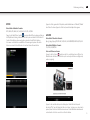 45
45
-
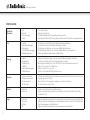 46
46
-
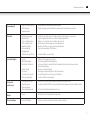 47
47
-
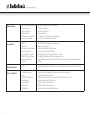 48
48
-
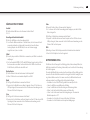 49
49
-
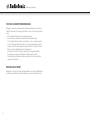 50
50
-
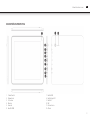 51
51
-
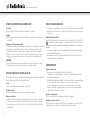 52
52
-
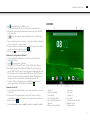 53
53
-
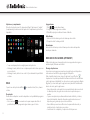 54
54
-
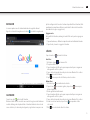 55
55
-
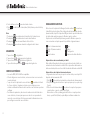 56
56
-
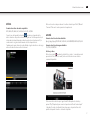 57
57
-
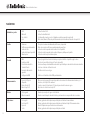 58
58
-
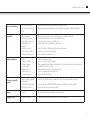 59
59
-
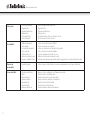 60
60
-
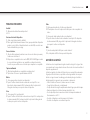 61
61
-
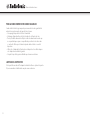 62
62
-
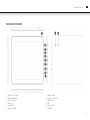 63
63
-
 64
64
-
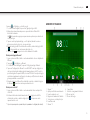 65
65
-
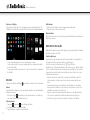 66
66
-
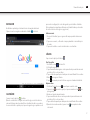 67
67
-
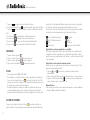 68
68
-
 69
69
-
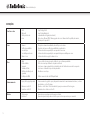 70
70
-
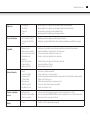 71
71
-
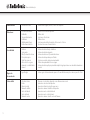 72
72
-
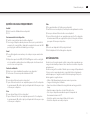 73
73
-
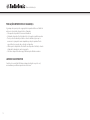 74
74
-
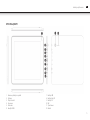 75
75
-
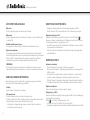 76
76
-
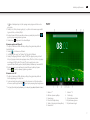 77
77
-
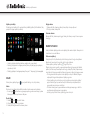 78
78
-
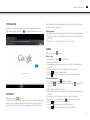 79
79
-
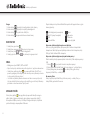 80
80
-
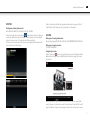 81
81
-
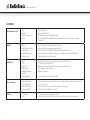 82
82
-
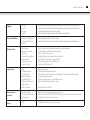 83
83
-
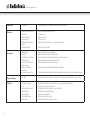 84
84
-
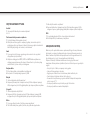 85
85
-
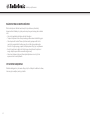 86
86
-
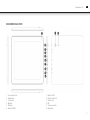 87
87
-
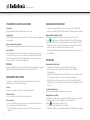 88
88
-
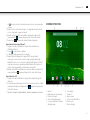 89
89
-
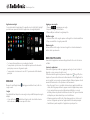 90
90
-
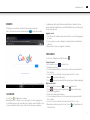 91
91
-
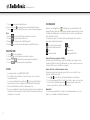 92
92
-
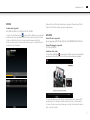 93
93
-
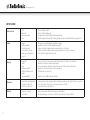 94
94
-
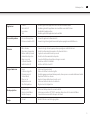 95
95
-
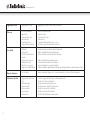 96
96
-
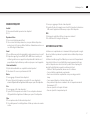 97
97
-
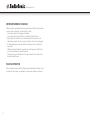 98
98
-
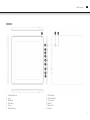 99
99
-
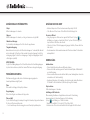 100
100
-
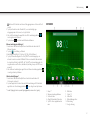 101
101
-
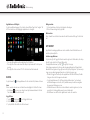 102
102
-
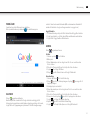 103
103
-
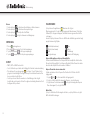 104
104
-
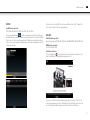 105
105
-
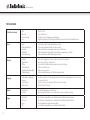 106
106
-
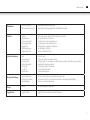 107
107
-
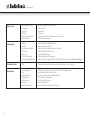 108
108
-
 109
109
-
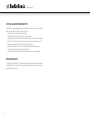 110
110
-
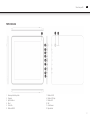 111
111
-
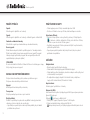 112
112
-
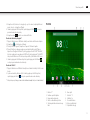 113
113
-
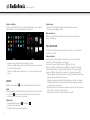 114
114
-
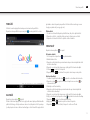 115
115
-
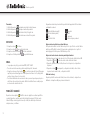 116
116
-
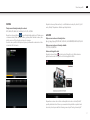 117
117
-
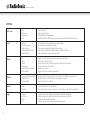 118
118
-
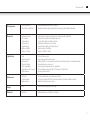 119
119
-
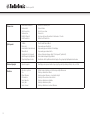 120
120
-
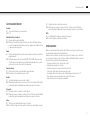 121
121
-
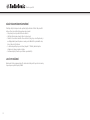 122
122
-
 123
123
-
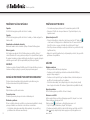 124
124
-
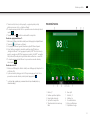 125
125
-
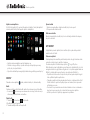 126
126
-
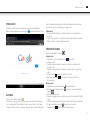 127
127
-
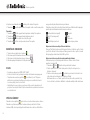 128
128
-
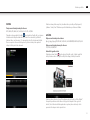 129
129
-
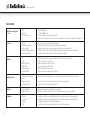 130
130
-
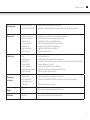 131
131
-
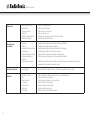 132
132
-
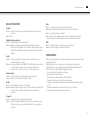 133
133
-
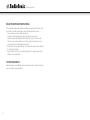 134
134
-
 135
135
-
 136
136
AudioSonic Tablet 9.7 Manual do proprietário
- Categoria
- Comprimidos
- Tipo
- Manual do proprietário
- Este manual também é adequado para
em outros idiomas
- español: AudioSonic Tablet 9.7 El manual del propietario
- français: AudioSonic Tablet 9.7 Le manuel du propriétaire
- italiano: AudioSonic Tablet 9.7 Manuale del proprietario
- English: AudioSonic Tablet 9.7 Owner's manual
- Nederlands: AudioSonic Tablet 9.7 de handleiding
- slovenčina: AudioSonic Tablet 9.7 Návod na obsluhu
- Deutsch: AudioSonic Tablet 9.7 Bedienungsanleitung
- čeština: AudioSonic Tablet 9.7 Návod k obsluze
- svenska: AudioSonic Tablet 9.7 Bruksanvisning
- polski: AudioSonic Tablet 9.7 Instrukcja obsługi
Artigos relacionados
Outros documentos
-
Genesis GT-8320 Manual do usuário
-
Point of View Mobii 7" Gen II Manual do usuário
-
LG LGV490.AGCCBK Manual do usuário
-
LG LGV700.AMIABK Manual do usuário
-
LG LGV400.AGBRWH Manual do usuário
-
LG G Pad 8.0 - LG V480 Manual do usuário
-
LG G-Pad V400 Guia de usuario
-
LG LGV490.AGCCBK Manual do usuário
-
Philips SWV7434W/10 Manual do usuário
-
Philips SED7432W/10 Manual do usuário